การแจ้งเตือนหมายถึงอะไรใน iOS 15
เผยแพร่แล้ว: 2022-10-21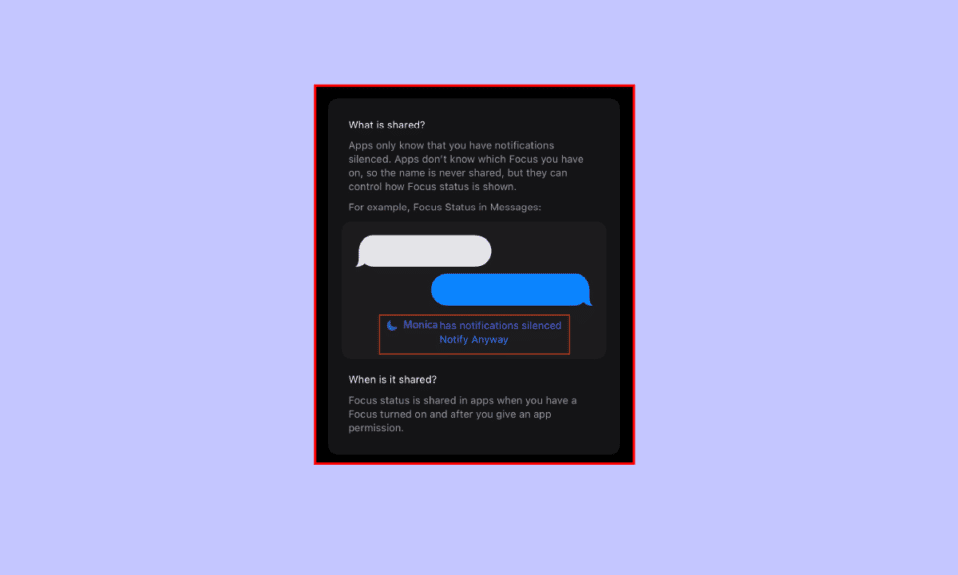
iPhones ได้เปลี่ยนพลวัตของสมาร์ทโฟนตั้งแต่เปิดตัว ความคลั่งไคล้และความตื่นเต้นในการใช้ iPhone นั้นไม่มีใครเทียบได้ ผู้คนทั่วโลกใช้ iPhone ด้วยความชื่นชมอย่างมาก ด้วย iOS เป็นระบบปฏิบัติการ ผลิตภัณฑ์ของ Apple อยู่ในระดับสูงตลอดเวลาและเป็นหนึ่งในสมาร์ทโฟนที่ดีที่สุดควบคู่ไปกับ Android เพื่อให้เข้ากับชีวิตที่เร่งรีบและเทคโนโลยีใหม่ ๆ iPhone ยังคงอัปเดตระบบปฏิบัติการอย่างต่อเนื่อง หนึ่งในการอัปเดตล่าสุดในอุปกรณ์นั้นมาในรูปแบบของ iOS 15 พร้อมกับการอัปเดตแล้ว ยังมีฟีเจอร์อื่นๆ อีกมากมายรวมถึง Notify อย่างไรก็ตาม หากคุณเป็นคนที่อยากรู้ว่า Notify Anything หมายถึงอะไรใน iOS 15 แสดงว่าคุณได้เข้าสู่หน้าที่ถูกต้องแล้ว ในคู่มือแนะนำวันนี้ คุณจะได้รู้ว่า Notify Anything หมายถึงอะไรบน iPhone และจุดประสงค์ของมันคืออะไร นอกจากนี้ การสนทนาเกี่ยวกับวิธีการปิด Notify อย่างไรก็ตาม บน iPhone และ Notify Anything จะเปิดขึ้น ดังนั้น ให้เราเริ่มต้นด้วยเอกสารของเราเพื่อสำรวจสิ่งที่เพิ่มเข้ามาใหม่ใน iPhone
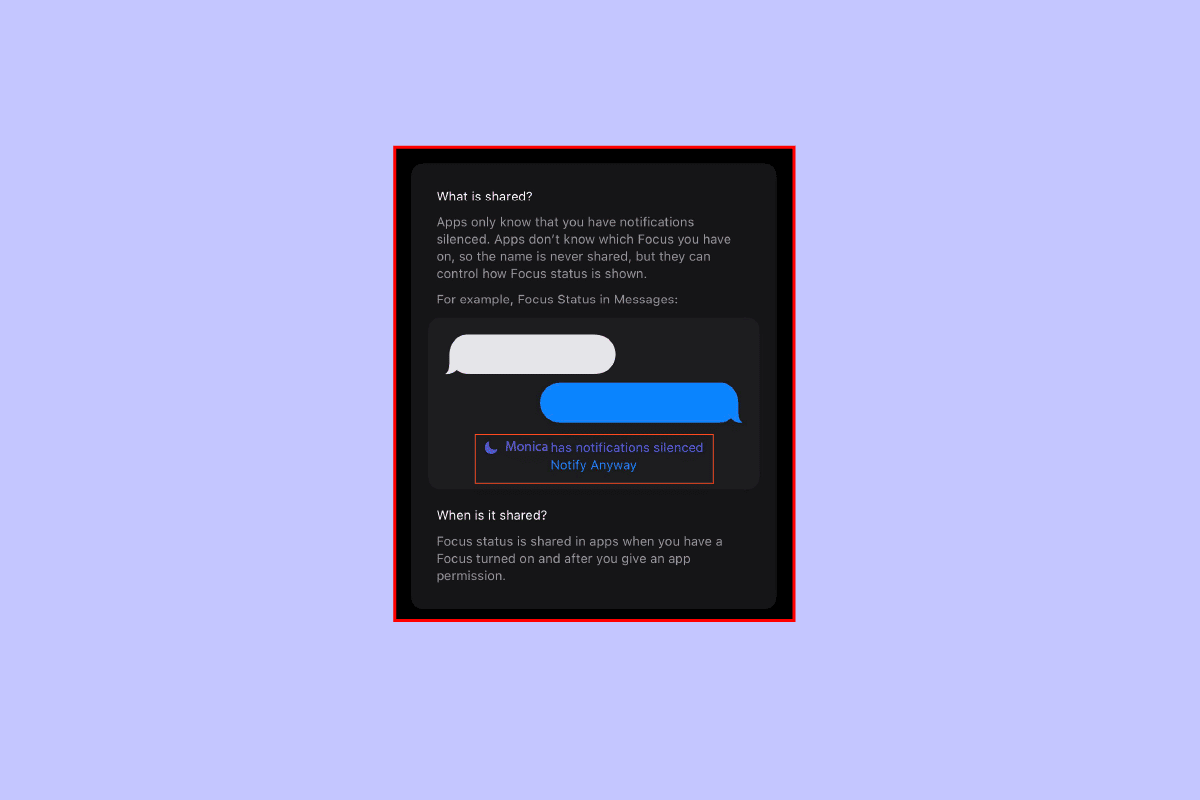
สารบัญ
- การแจ้งเตือนหมายถึงอะไรใน iOS 15
- คุณสมบัติ Notify อย่างไรก็ตาม ทำอะไร?
- เมื่อใดที่คุณควรใช้ Notify อย่างไรก็ตาม เปิดคุณสมบัติ?
- วิธีเปิดการแจ้งเตือนต่อไป
- วิธีปิดการแจ้งเตือนบน iPhone
- จะปิดการแจ้งเตือนสำหรับผู้ติดต่อเฉพาะได้อย่างไร
การแจ้งเตือนหมายถึงอะไรใน iOS 15
ด้วยการอัปเดตใหม่โดยเฉพาะกับ iOS 15 ผู้ใช้ iPhone สามารถเข้าถึงคุณสมบัติโฟกัสได้ คุณลักษณะนี้ทำหน้าที่เป็นส่วนเสริมสำหรับโปรไฟล์และห้ามรบกวน ช่วยให้ผู้ใช้ iPhone ลดการรบกวนและกำหนดขอบเขตเพื่อให้มีสมาธิมากขึ้น นอกจากนี้ยังช่วยให้คุณสร้างโหมดต่างๆ ที่ปรับแต่งให้เข้ากับกิจวัตรของคุณได้ ฟีเจอร์แจ้งอย่างไรก็ตามช่วยข้ามโหมดโฟกัสบน iPhone ของคุณ คุณสามารถส่งข้อความสำคัญด้วยคุณสมบัติแจ้ง
- คุณลักษณะนี้สามารถ ปรับแต่ง ได้ตามงานหรือกิจกรรมที่คุณทำ เช่น งาน ส่วนตัว หรือ การนอนหลับ
- คุณสามารถ จัดการแอ พและการ แจ้งเตือน ที่คุณได้รับบน iPhone ตามความต้องการของคุณด้วยความช่วยเหลือของโหมด โฟกัส
- ในการส่ง iMessage หากคุณบังเอิญเห็น บุคคลนี้มีการแจ้งเตือน ที่ปิดเสียง คุณจะพบตัวเลือก แจ้งเตือน ต่อไปด้านล่าง
- หากบุคคลมี โหมดโฟกัสอยู่ จะสามารถ ปิด หรือ หน่วงเวลา การ แจ้งเตือน สำหรับแอปที่เข้ากันได้
- ดังนั้น สถานะ เดียวกันจะถูก แชร์ กับแอพ
- ซึ่งจะทำให้แอปทราบว่า การแจ้งเตือนของคุณถูกปิดใช้งาน และยังช่วยให้เพื่อนของคุณทราบเช่นเดียวกัน
- ตัวเลือก แจ้งอย่างไรก็ตาม สามารถช่วยคุณใน การข้ามโหมดโฟกัสที่ใช้งานอยู่ เพื่อส่งการแจ้งเตือนด่วน
- ส่วนที่ดีที่สุดอีกประการหนึ่งเกี่ยวกับคุณลักษณะนี้คือ คุณสามารถสร้าง หน้าจอหลักที่ปรับแต่งเองได้ ด้วย แอปที่จำเป็น เท่านั้น
- คุณสมบัติที่รอบคอบนี้โดย Apple ได้ออกแบบคุณสมบัติฉุกเฉิน DND และ SOS ใหม่พร้อมการปรับปรุงมากมาย
คุณสมบัติ Notify อย่างไรก็ตาม ทำอะไร?
ต่อไปนี้เป็นคุณสมบัติบางประการของ Notify
- วัตถุประสงค์หลักและการใช้คุณลักษณะ Notify อย่างไรก็ตาม ใน กรณีฉุกเฉิน
- นี่คือ ตัวเลือก SOS ที่ผู้ใช้ iPhone สามารถใช้เพื่อ หลีกเลี่ยงโหมดโฟกัสที่ทำงาน อยู่
- ช่วยให้ผู้ใช้ ส่งข้อความสำคัญได้ ทันเวลา และมีการ แจ้งเตือน ในกรณีฉุกเฉิน
เมื่อใดที่คุณควรใช้ Notify อย่างไรก็ตาม เปิด คุณลักษณะ n?
เราได้ระบุไว้ว่าเมื่อใดควรใช้คุณลักษณะนี้ในจุดที่กำหนด
- เนื่องจากคุณรู้อยู่แล้วว่า Notify Anything หมายถึงอะไรใน iOS 15 ในตอนนี้ จึงเป็นเรื่องง่ายที่จะสรุปการใช้ คุณสมบัติ DND นี้
- คุณควรใช้ Notify อย่างไรก็ตาม ใน กรณีฉุกเฉิน เท่านั้น
- โหมดนี้จำเป็นสำหรับ สถานการณ์ DND ที่ มี กิจวัตร และ ระบบอัตโนมัติ ที่หลากหลาย
- โหมดนี้แสดงว่าผู้ติดต่อ ไม่ต้องการถูกรบกวน
- ผู้ใช้อาจใช้ โหมดโฟกัส เมื่ออยู่ในการ ประชุมที่สำคัญ หรือ ยุ่งกับกิจกรรมส่วนตัว
- ดังนั้น จากความเป็นไปได้ทั้งหมดเหล่านี้ ให้ใช้คุณลักษณะ Notify อย่างไรก็ตาม เมื่อ จำเป็น เท่านั้น
วิธีเปิดการแจ้งเตือนต่อไป
หากคุณไม่ว่างหรือเต็มไปหมด คุณต้องเปิดโหมดโฟกัส วิธีนี้จะช่วยให้คุณเลี่ยงการแจ้งเตือนใดๆ ที่คุณได้รับจากแอปได้ นอกจากนั้น ยังช่วยให้คุณเปิดฟีเจอร์แจ้งอย่างไรก็ตาม ซึ่งผู้ติดต่อของคุณสามารถใช้ได้ในกรณีฉุกเฉิน ดังนั้น ในการเปิดคุณลักษณะ Notify อย่างไรก็ตาม สำหรับอุปกรณ์ของคุณ คุณสามารถทำตามขั้นตอนที่ระบุด้านล่าง:
หมายเหตุ : ในการใช้ Focus บนอุปกรณ์เครื่องหนึ่ง การตั้งค่าจะมีผลกับอุปกรณ์ Apple ทั้งหมดที่ลงชื่อด้วย Apple ID เดียวกันโดยอัตโนมัติ
1. เปิดการ ตั้งค่า บน iPhone ของคุณ
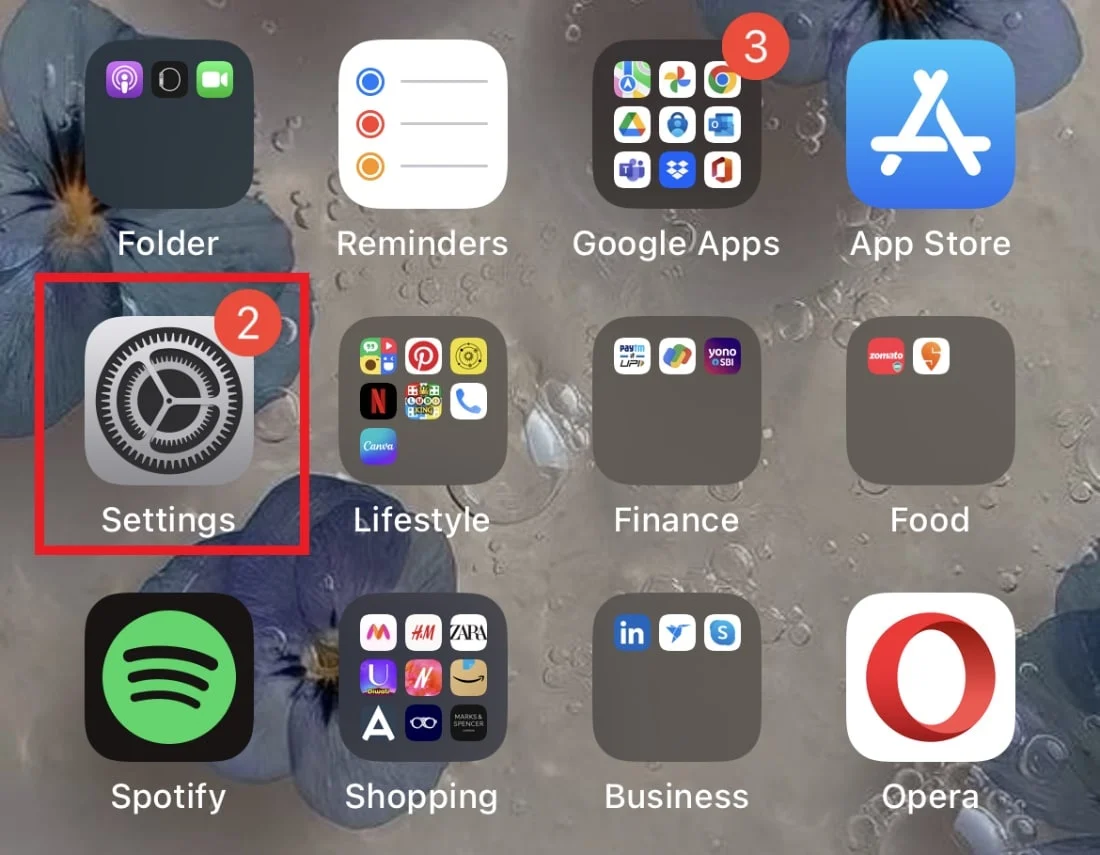
2. แตะที่ โฟกัส ในนั้น
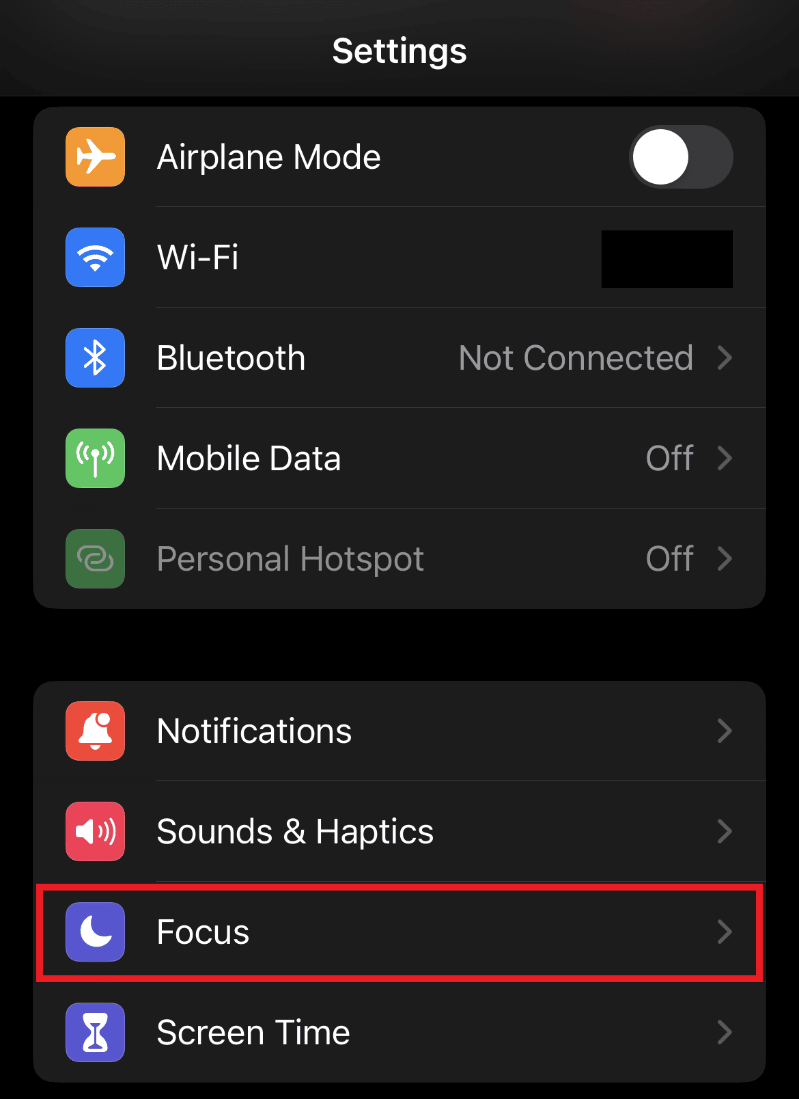
3. ตอนนี้ แตะที่ตัวเลือกที่มีให้ เช่น ห้ามรบกวน ส่วนตัว นอนหลับ หรือ ทำงาน
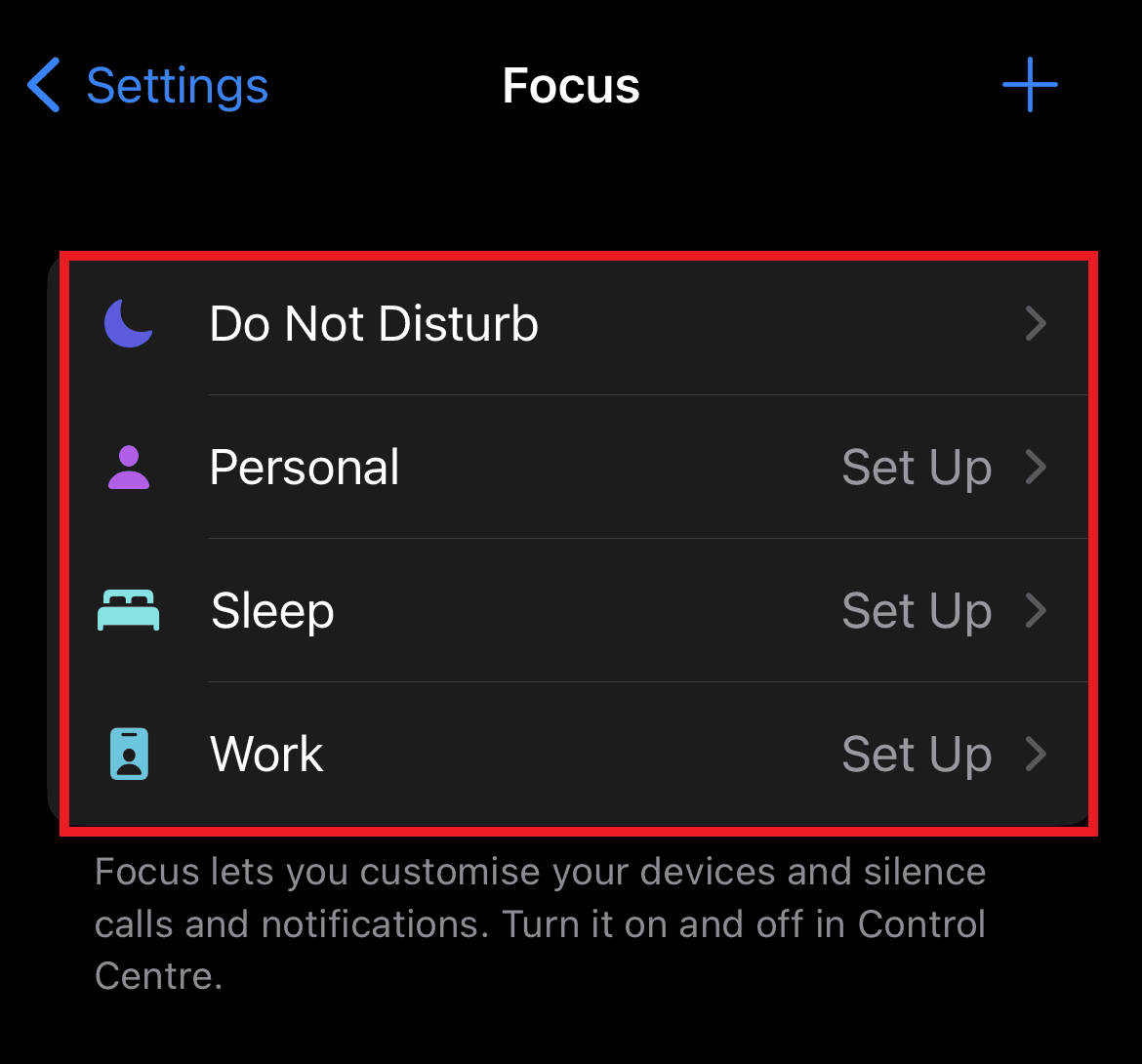
4. จากนั้น แตะที่ ปรับแต่งโฟกัส
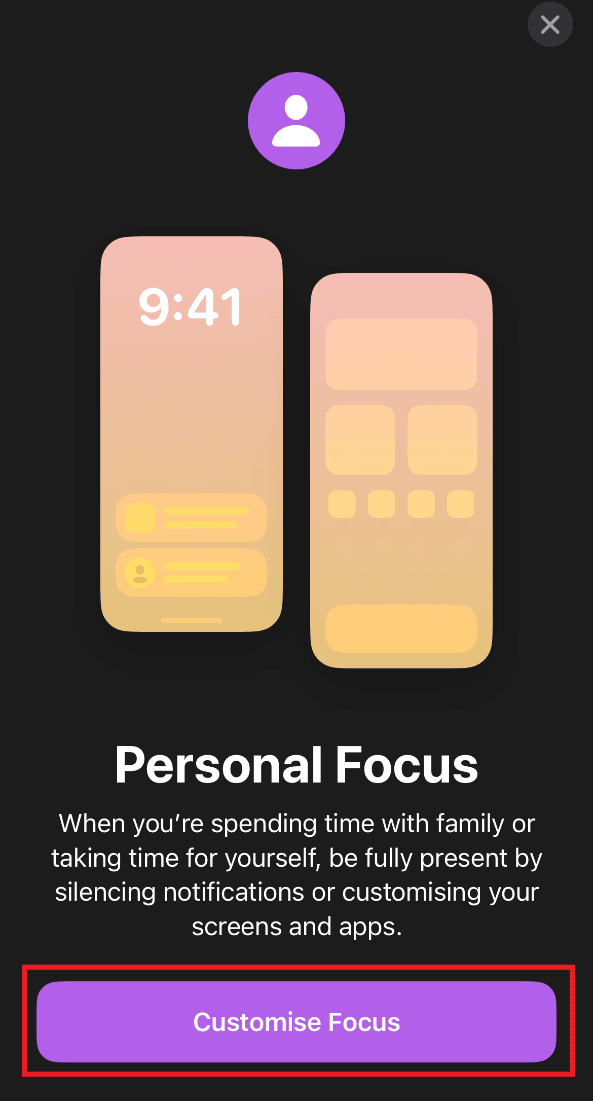
5. ตอนนี้ ตั้งค่า โฟกัส ของคุณสำหรับ ผู้คน และ แอ พที่คุณต้องการ
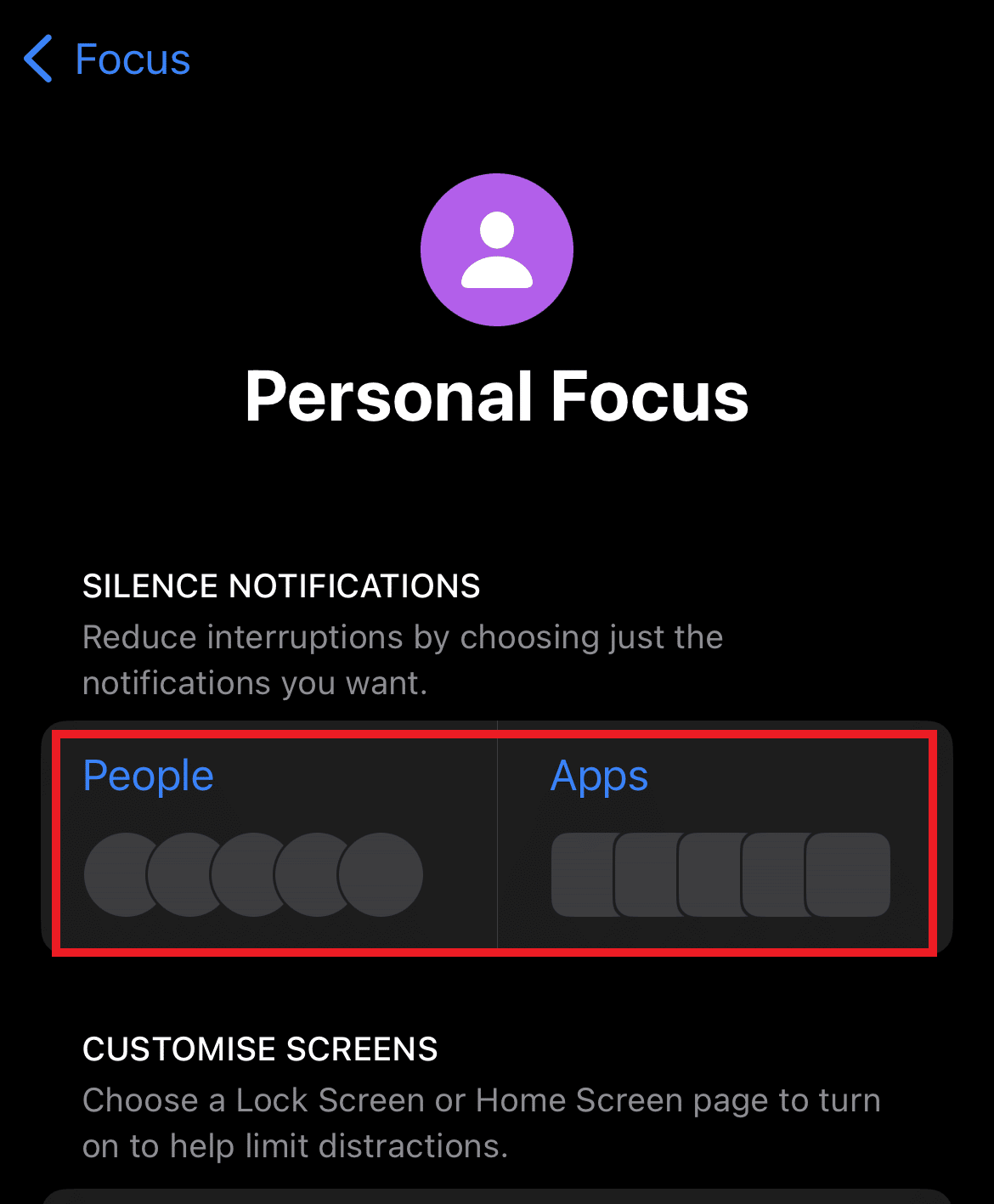

6. คุณยังสามารถแตะที่ เลือก เพื่อ ปรับแต่งหน้าจอ เพื่อช่วยจำกัดสิ่งรบกวน
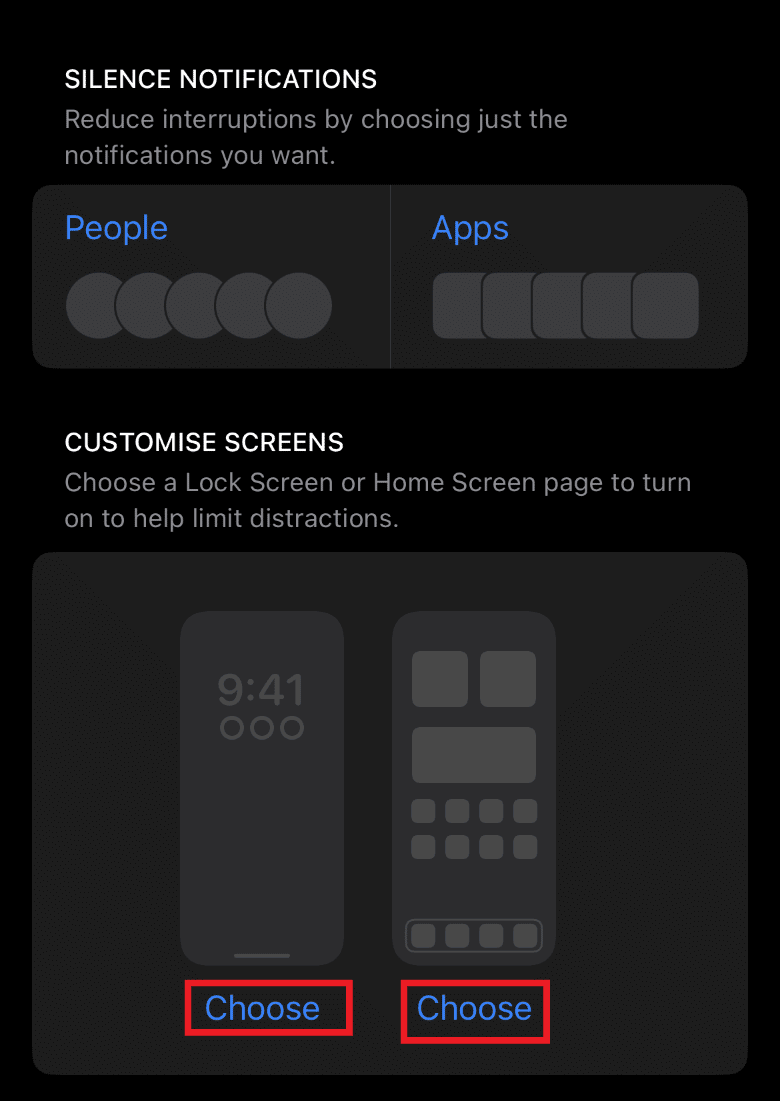
7. คุณยังสามารถ เปิด ตัวเลือก Smart Activation โดยอัตโนมัติเพื่อเปิดโหมดโฟกัสโดยอัตโนมัติหรือตามเวลาหรือตำแหน่งที่ตั้งไว้
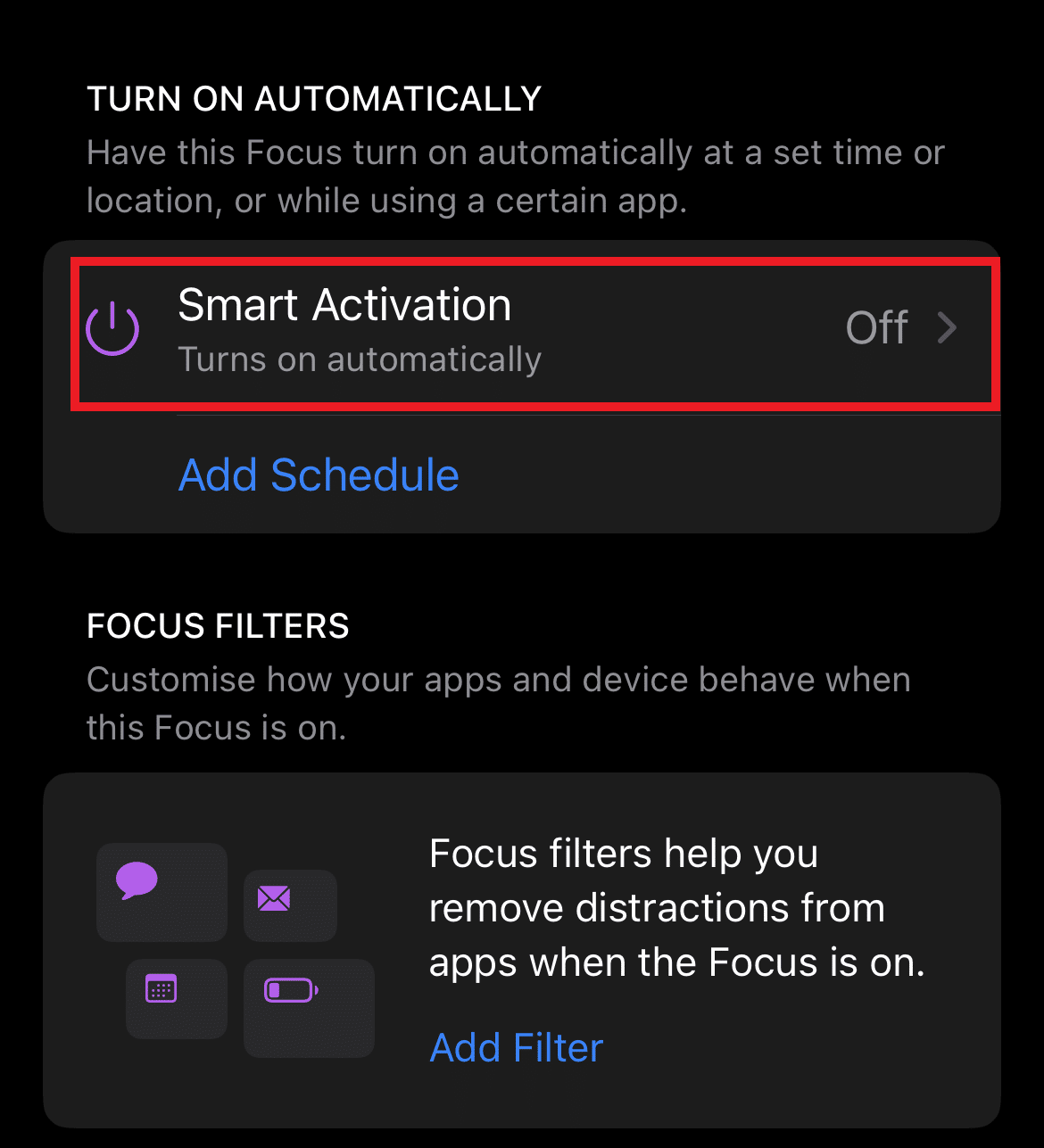
8. ในการตั้งค่า โฟกัส ไอคอน จะปรากฏบน แถบสถานะ และ หน้าจอเมื่อล็อก
9. สถานะของคุณจะ แสดงโดยอัตโนมัติ ในแอป ข้อความ
10. หากมีคนพยายามส่งข้อความถึงคุณ พวกเขาจะสามารถดูการ แจ้งเตือน ที่ปิดเสียงและจะสามารถใช้ฟีเจอร์ แจ้งเตือน ในกรณี ฉุกเฉิน ได้
วิธีปิดการแจ้งเตือนบน iPhone
ในกรณีที่คุณตัดสินใจปิดคุณสมบัติแจ้งอย่างไรก็ตาม คุณต้องปิดใช้งานโหมดโฟกัส การทำเช่นนี้จะทำให้ผู้ติดต่อของคุณไม่สามารถเห็นข้อความแจ้งเตือนที่ปิดเสียงและยังไม่สามารถใช้คุณสมบัติแจ้งเตือนต่อไปได้ หากคุณยังคงเลือกใช้ตัวเลือกนี้ คุณสามารถทำตามขั้นตอนด้านล่าง:
1. เปิดการ ตั้งค่า บน iPhone ของคุณ
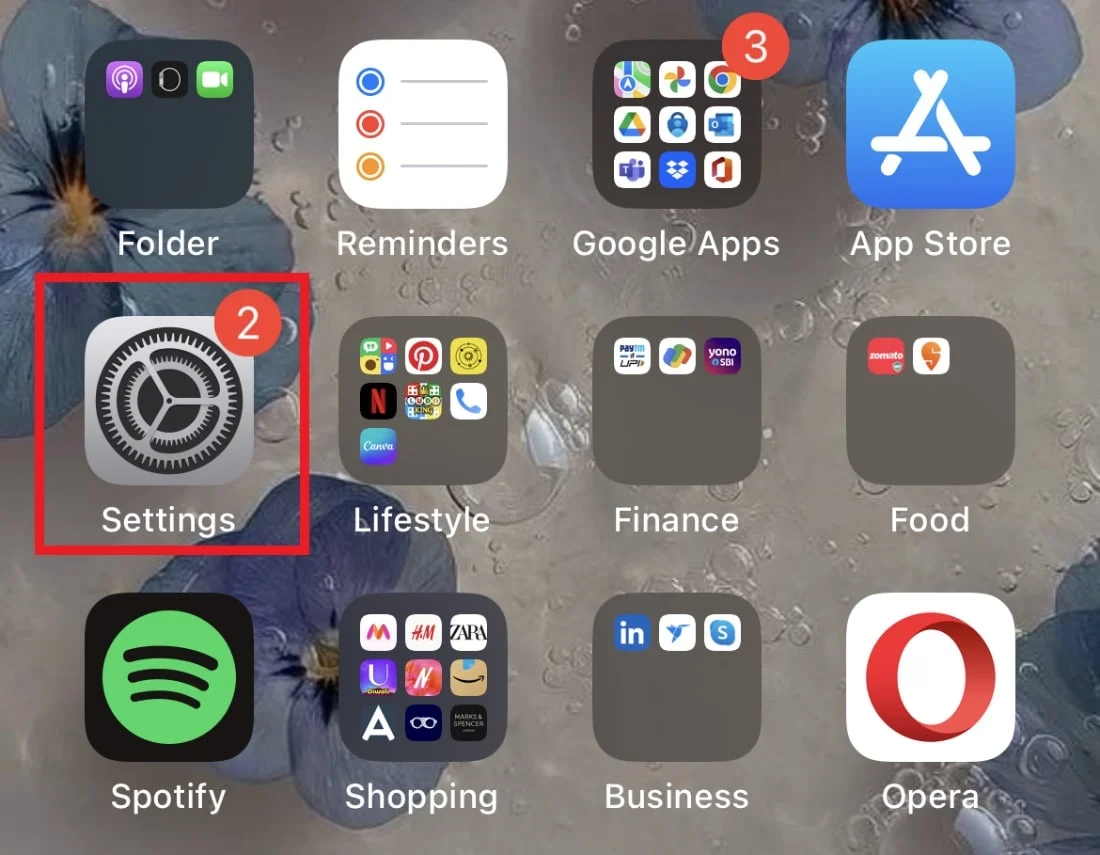
2. เปิด โฟกัส ในการตั้งค่า
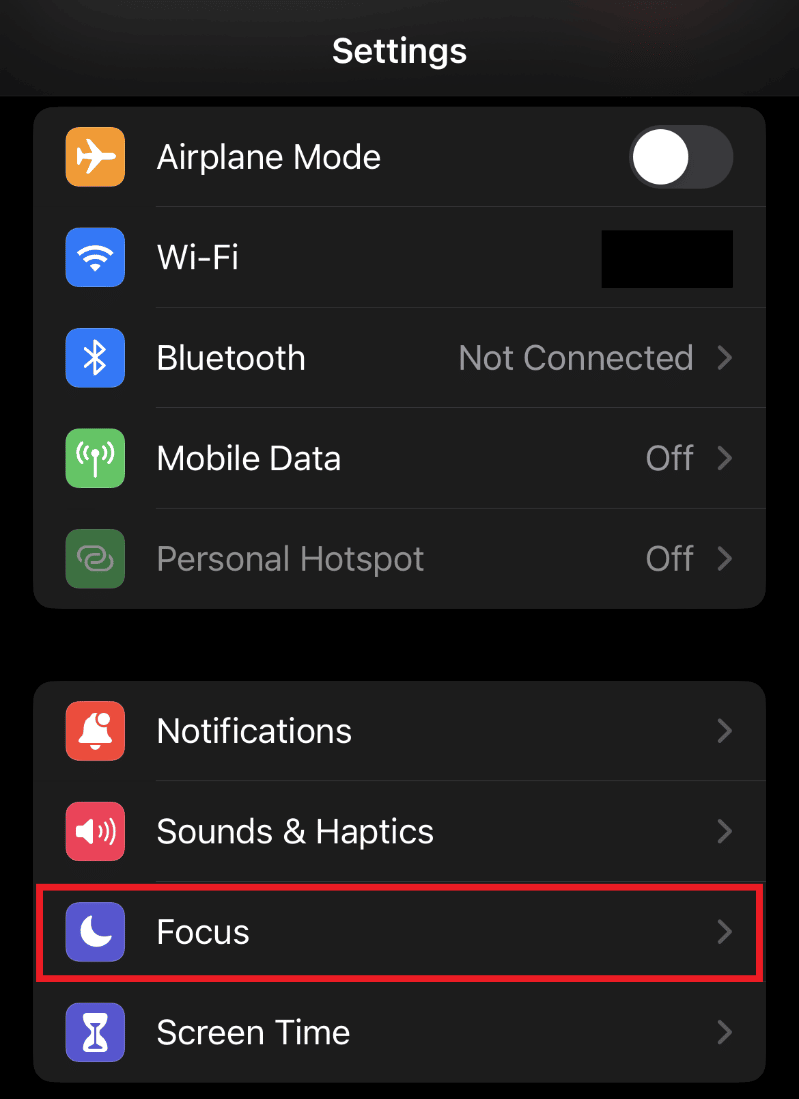
3. ตอนนี้ ให้เลือกตัวเลือก เช่น ห้ามรบกวน หรือ ส่วนตัว ที่คุณเปิดใช้งานคุณสมบัติโฟกัส
4. ตอนนี้ แตะที่ สถานะโฟกัส
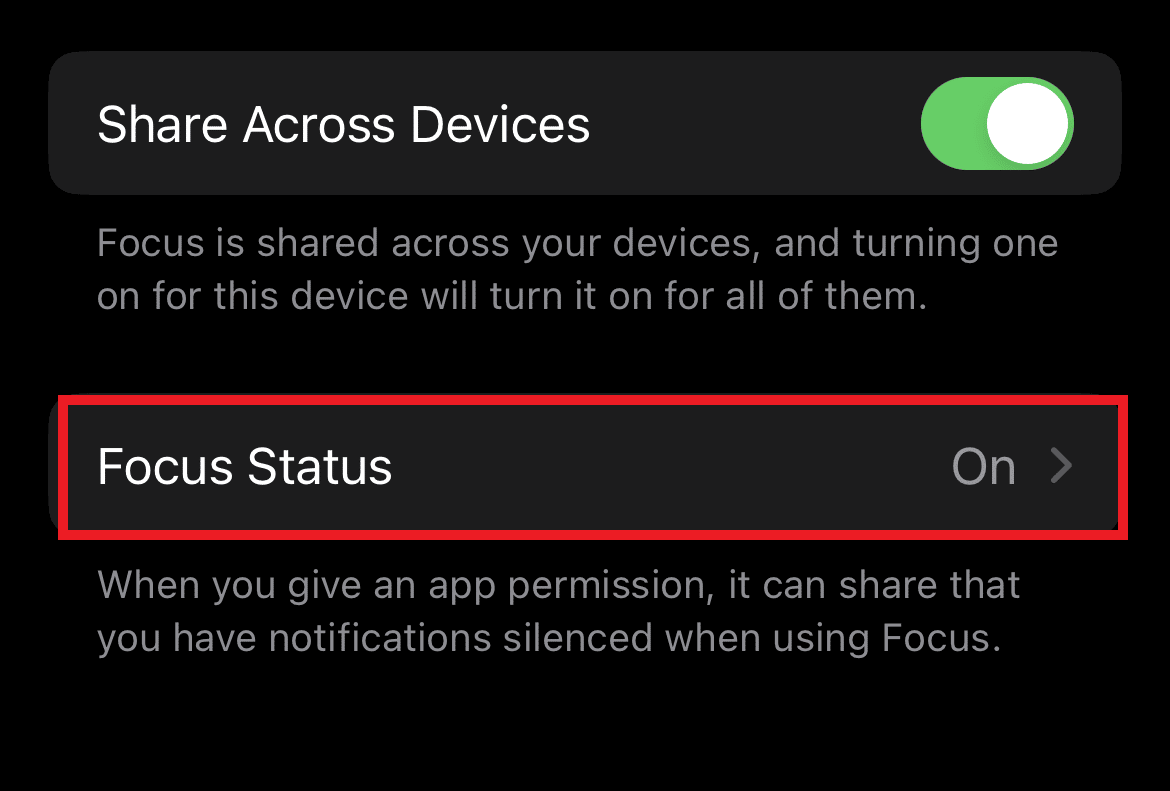
5. ในนั้น ให้ ปิด ตัวเลือก Share Focus Status
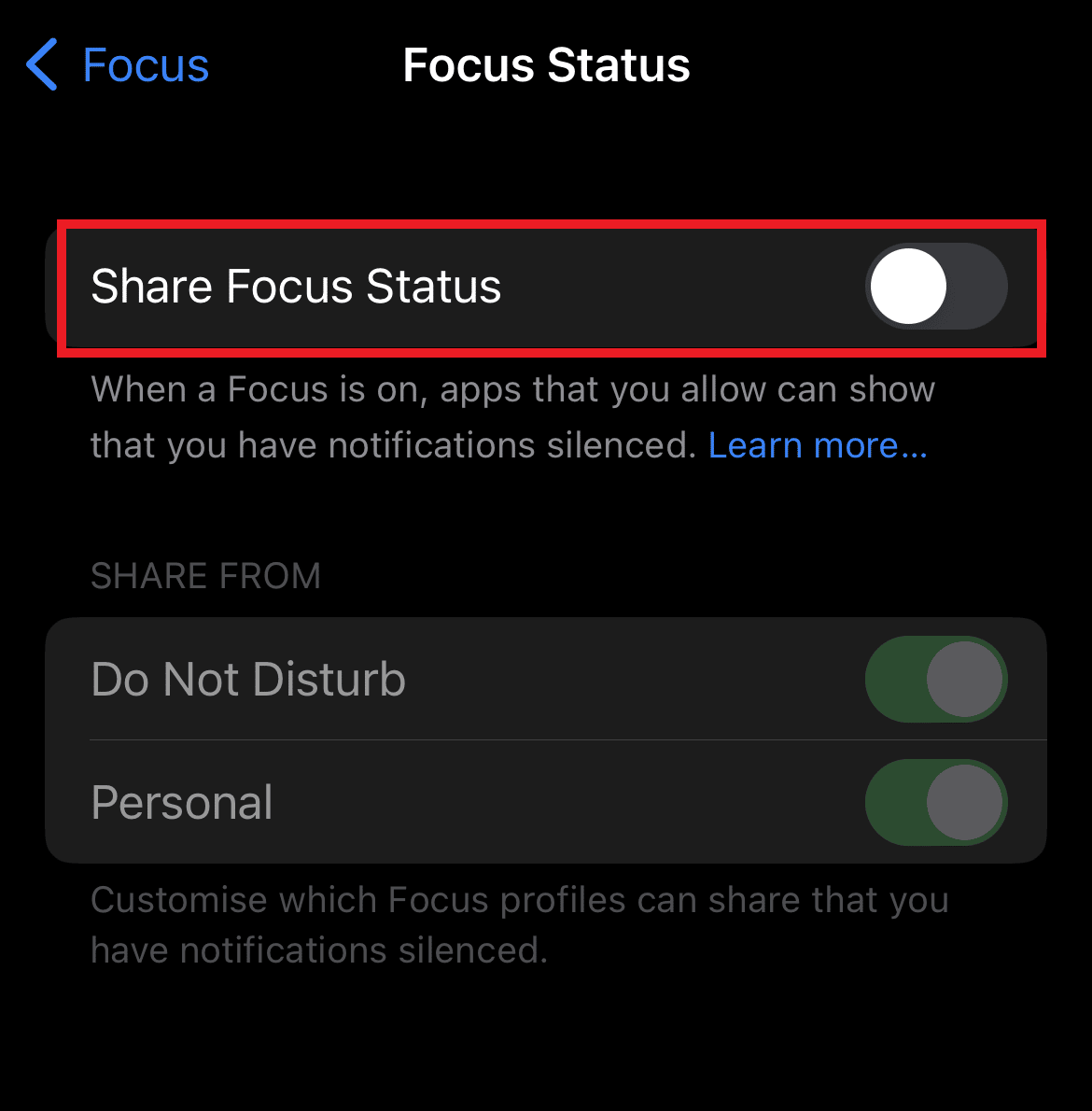
6. การตั้งค่าโฟกัสที่เปลี่ยนแปลงของคุณจะถูกแชร์กับอุปกรณ์ Apple ทั้งหมดที่มี Apple ID เดียวกัน ตรวจสอบให้แน่ใจว่าได้ เปิด ตัวเลือก Share Across Devices เพื่อใช้การตั้งค่ากับอุปกรณ์ทั้งหมดของคุณ
จะปิดการแจ้งเตือนสำหรับผู้ติดต่อเฉพาะได้อย่างไร
แม้ว่าคุณสามารถเลือกวิธีการดังกล่าวเพื่อปิดการแจ้งเตือนอย่างไรก็ตามสำหรับผู้ติดต่อทุกราย คุณยังสามารถเลือกวิธีอื่นที่คุณสามารถปิดตัวเลือกนี้สำหรับผู้ติดต่อรายใดรายหนึ่งโดยเฉพาะ ผู้ติดต่อบางรายมีความสำคัญ และคุณอาจต้องการรับสายหรือข้อความในขณะเดินทาง ในกรณีนี้ ให้เปิดการแจ้งเตือนอย่างไรก็ตาม สำหรับผู้อื่น แต่ปิดสำหรับผู้ติดต่อรายนี้ หากต้องการทราบข้อมูลเพิ่มเติมเกี่ยวกับวิธีการปิดสำหรับผู้ติดต่อรายใดรายหนึ่ง ให้ตรวจสอบขั้นตอนด้านล่าง:
1. แตะที่แอปพลิเคชั่น ข้อความ บน iPhone ของคุณ
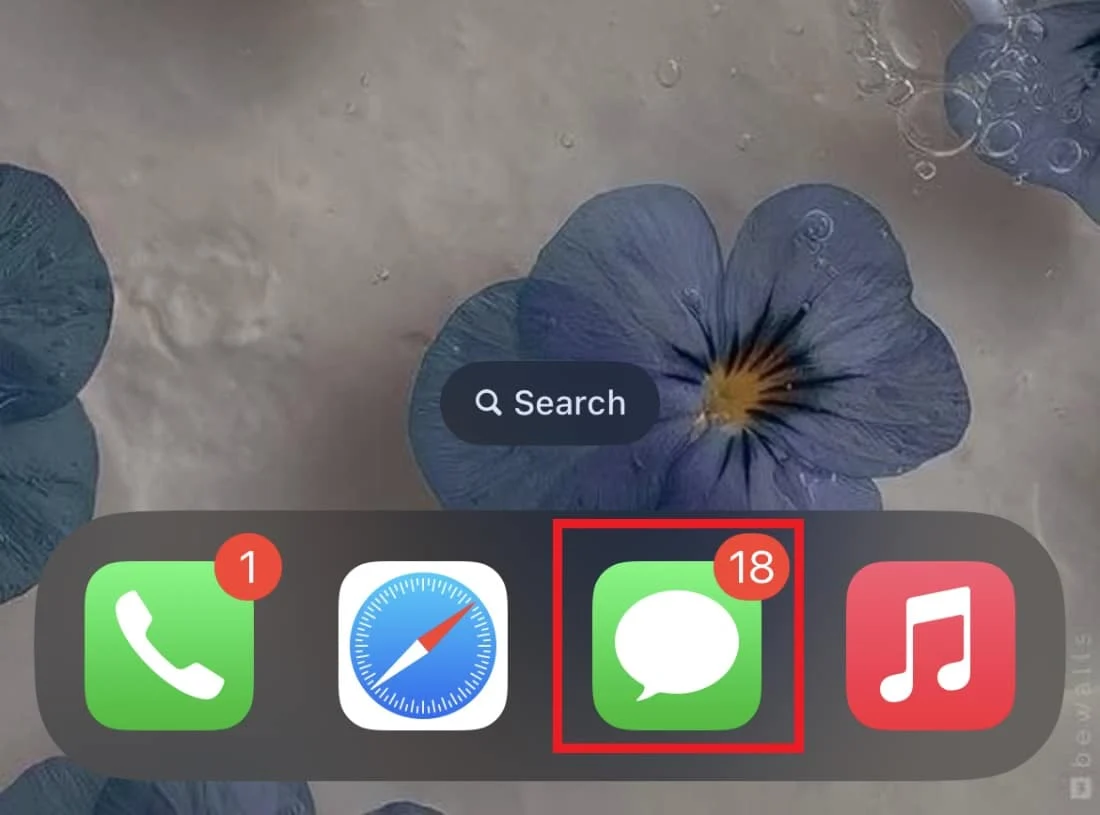
2. แตะที่การ สนทนา กับ ผู้ติดต่อราย นี้
3. ตอนนี้ แตะที่ ชื่อ ของพวกเขาที่ด้านบนของหน้าจอ
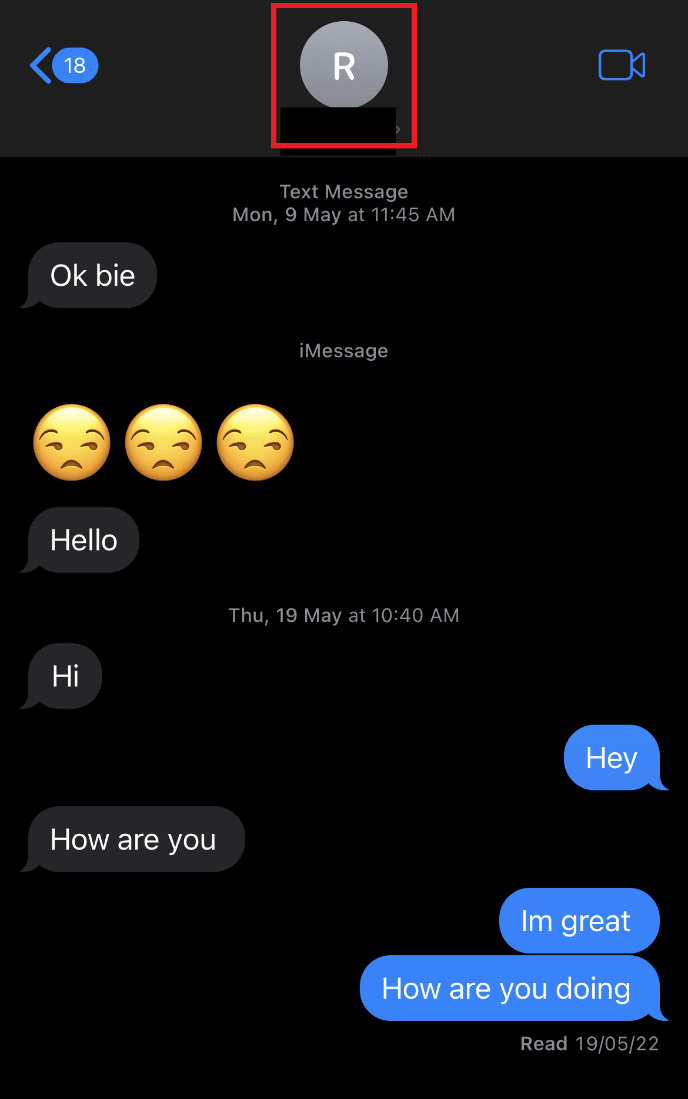
4. ตอนนี้ ให้ ปิด ตัวเลือก Share Focus Status
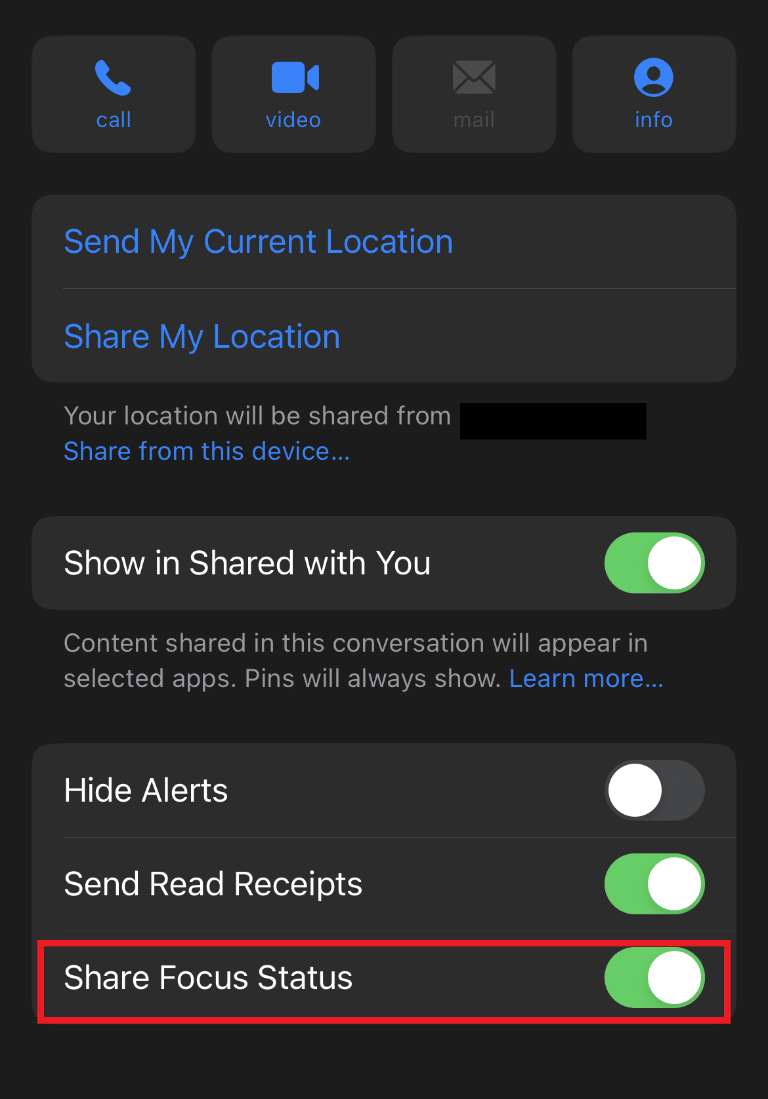
5. สิ่งนี้ทำให้ผู้ติดต่อเฉพาะของคุณไม่ใช้ Notify อย่างไรก็ตาม และทำให้พวกเขาสามารถแสดงบนแถบการแจ้งเตือนของคุณ
คำถามที่พบบ่อย (FAQ)
ไตรมาสที่ 1 ฉันสามารถปิด Notify อย่างไรก็ตาม บน iPhone ของฉันได้ไหม
ตอบ ได้ คุณสามารถปิดตัวเลือก Notify อย่างไรก็ตาม บน iPhone ของคุณโดย ปิดโหมดโฟกัส คุณยังสามารถตรวจสอบส่วนที่ระบุในเอกสารด้านบนโดยเฉพาะสำหรับวิธีปิดตัวเลือกแจ้งอย่างไรก็ตาม
ไตรมาสที่ 2 เหตุใด Apple จึงมีคุณสมบัติแจ้งเตือนอย่างไรก็ตาม
ตอบ คุณสมบัติ Notify อย่างไรก็ตาม ในอุปกรณ์ Apple ช่วยให้ผู้ใช้ ข้ามการแจ้งเตือนที่ปิดใช้งาน และส่งข้อความไปยังผู้ติดต่อใน กรณีฉุกเฉิน เป็นเครื่องมือที่สมบูรณ์แบบใน สถานการณ์ SOS และ ส่วนขยายของ DND
ไตรมาสที่ 3 จะเกิดอะไรขึ้นเมื่อกด Notify อย่างไรก็ตาม
ตอบ เมื่อกดตัวเลือก แจ้งอย่างไรก็ตาม ซึ่งปรากฏภายใต้การแจ้งเตือนที่ปิดเสียงการแจ้งเตือน จะช่วยให้คุณ ส่งข้อความ ไปยังผู้ติดต่อของคุณและ แทนที่การแจ้งเตือนที่ถูกปิดใช้งาน
ไตรมาสที่ 4 จะมีใครได้รับการแจ้งเตือนไหมหากฉันใส่ไว้ใน DND
ตอบ ไม่ ถ้าคุณกำหนดให้ใครบางคนอยู่ใน DND พวกเขาจะไม่ได้รับการแจ้งเตือน
Q5. ฉันจะรู้ได้อย่างไรว่ามีคนใส่ฉันใน DND
ตอบ หากต้องการทราบว่ามีใครใส่คุณใน DND หรือไม่ คุณ สามารถโทรหาบุคคลนั้นอีกครั้ง ตัวเลือกห้ามรบกวนช่วยให้สามารถโทรผ่านได้หากหมายเลขเดิมโทรเข้ามาอีกครั้งภายใน สามนาที ดังนั้นเมื่อโทรไปที่หมายเลขอีกครั้ง หากคุณได้ยินเสียงเรียกเข้า แสดงว่าคุณถูกใส่ DND
ที่แนะนำ:
- 6 วิธีในการแก้ไขรหัสข้อผิดพลาด Roblox 277
- วิธีดูวงล้อที่ชอบบน Instagram
- วิธีลบ Scribbles บนหน้าจอ iPhone
- วิธีหาของที่ซ่อนอยู่ใน iPhone
เราหวังว่าเอกสารของเราเกี่ยวกับ Notify อย่างไรก็ตาม หมายความว่าใน iOS 15 ประสบความสำเร็จในการขจัดข้อสงสัยทั้งหมดของคุณเกี่ยวกับคุณลักษณะ Notify อย่างไรก็ตาม และได้ตอบคำถามของคุณทั้งหมดเกี่ยวกับวิธีการเปิดและปิดคุณลักษณะนี้เป็นอย่างดี หากเป็นเช่นนั้น โปรดแจ้งให้เราทราบ คุณสามารถฝากคำถามหรือข้อเสนอแนะอื่น ๆ ไว้ในส่วนความคิดเห็นด้านล่าง
